プロジェクトコンポーネントの追加と接続
ほとんどのプロジェクトコンポーネントをプロジェクトに追加するには、「プロジェクト」ウィンドウの「プロジェクト」コンテキストメニューから「新規」>「コンポーネントの種類」オプションを選択します (「Scheduler」を除く)。これらのコンポーネントは接続マップエディタのツールバーに表示され、そのアイコンをエディタのキャンバスにドラッグできます。接続マップの編集が終わったら、「コネクティビティマップの生成」アイコンをクリックして、コンポーネントをリポジトリ内のプロジェクトに追加します。
注 –
複数のターゲットによる混乱を防ぐため、コラボレーションを追加する前にコラボレーション定義を作成してください。
プロジェクトの入れ子
プロジェクトにはサブプロジェクトを含めることができます。さらに、サブプロジェクトに別のサブプロジェクトを含めることもできます。主にユーザーインタフェースの制限のため、プロジェクトに別のプロジェクトを入れ子にする際の実用上の制限は、次の図に示すように (合計で) 5 レベルです。
図 1 プロジェクトの入れ子
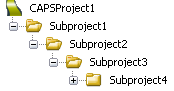
接続マップエディタの使用
エンタープライズエクスプローラで新しい接続マップを作成すると、次の図に示すように、エディタパネルに接続マップエディタが表示されます。プロジェクトを定義するには、アイコンをツールバーからワークスペース (キャンバス) にドラッグして、接続マップに必要なコンポーネントを取り込みます。「プロジェクト」ウィンドウで「プロジェクト」コンテキストメニューを使用してオブジェクトを作成し、それを接続マップのキャンバスにドラッグすることもできます。
次に、あるコンポーネントの出力矢印からほかのコンポーネントの入力矢印にカーソルをドラッグして、コンポーネントをリンクします。この操作の間は、カーソルが手の形になります。
図 2 接続マップエディタ
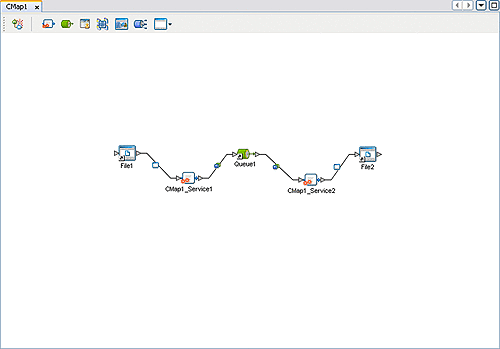
ドラッグ&ドロップコンポーネントには、サービス、キュー、トピック、スケジューラ、および外部アプリケーションが含まれます。手動で配置したコンポーネントをリンクすると、「アダプタ」や「JMS クライアント」などの追加コンポーネントが自動的に配置されます。
接続マップに表示される論理コンポーネントは、基本的に「プレースホルダ」であり、リポジトリに存在して「プロジェクト」ウィンドウに表示される「実際の」コンポーネントを参照していることを理解することが重要です。接続マップ内のキューやトピックを削除しても、影響を受けるのはプレースホルダだけであり、リポジトリ内のオブジェクトには影響しません。しかし、リポジトリ内のキューやトピックを削除すると、接続マップ内の対応するプレースホルダも削除されます。オブジェクトまたはプレースホルダの名前を変更すると、自動的に両方の名前が変更されます。
接続マップ上で 2 つのコンポーネントをリンクすると、Netbeans IDE はリンク上に接続アイコンを配置します。接続アイコンによって表されるエンティティーは、リンクしているコンポーネントのタイプによって異なります。
-
外部アプリケーションをコラボレーションにリンクすると、Netbeans IDE は適切なアダプタをそのリンクに自動的に追加します。アダプタは、外部アプリケーションとほかのプロジェクトコンポーネント間の通信やデータの移動を可能にします。アダプタの設定では、リンクの論理的な接続プロパティーを指定します。詳細は、個々のアダプタのユーザーガイドを参照してください。
-
Web サービス外部アプリケーションをコラボレーションにリンクすると、Netbeans IDE は「Web サービス外部アプリケーションコネクタ」をリンクに自動的に追加します。このコネクタは、Web サービスアプリケーションとほかのプロジェクトコンポーネント間の通信やデータの移動を可能にします。バインディングの設定では、リンクの論理的な接続プロパティーを指定します。
-
サービスをメッセージ送信先 (キューまたはトピック) にリンクすると、Netbeans IDE は「JMS クライアント」接続をリンクに追加します。JMS クライアントの設定では、リンクされたサービスの論理的な接続プロパティーを指定します。
- © 2010, Oracle Corporation and/or its affiliates
